Photoshop cs6 как поменять язык на русский?
Фотошоп является очень популярной и востребованной программой в своем роде. С ее помощью можно выполнять серьезные изменения и доработки в изображениях все видов и типов. Но у большинства русскоязычных пользователей англоязычная версия фотошопа вызывает проблемы при работе. Ведь почти всегда Photoshop cs6 сразу после установки имеет англоязычный интерфейс. В данной статье мы расскажем вам как в фотошопе версии CS6 поменять язык на русский.
Как сделать фотошоп на русском cs6?
Делается это довольно просто – через настройки. Чтобы в них зайти выбираем пункт меню “Edit” -> “Preferences” -> “Interface...”.
Откроется окно, в котором можно настраивать интерфейс программы Photoshop cs6, в том числе и язык.
В низу окна в разделе “Text” на против слова UI Language раскрываете список и выбираете в нем Russian.
После этого нажимаете кнопку “ОК” в правом верхнем углу экрана и перезапускаете фотошоп. Сразу после перезапуска все меню и окна станут на русском языке.
Если в списке UI Language отсутствует русский язык, значит вам сначала нужно найти русификатор для фотошопа, затем установить его, а только после этого переключить язык на русский в настройках, описанных в данной статье.





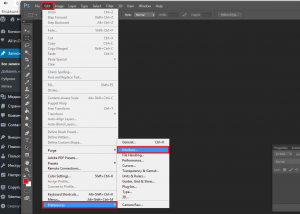
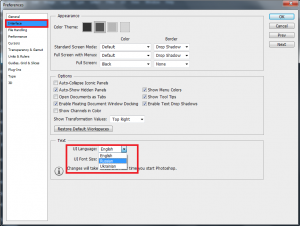






Igor
Бывает устанавливаешь фотошоп, а там только русский язык. Потом нужен случай, когда нужен английский язык, буквально на пять минут ??
DemonF2016
Значит нужно искать установщик с английской версией программы
Татьяна
Благодарю за ценную информацию. Понадобилось всего 5 мин, чтобы перенастроить.
татьяна
спасибо!!!!!)))
Коробушкина Валентина
огромно спасибо! за 3 минуты поменяла язык. все очень просто и доступно
Жанна
Благодарю) Язык поменялся.
Полина
Спасибо! Очень быстро и доступно!
Jotrex
Ну норм , а то я немог найти
Светлана
Спасибо за информацию. Справились быстро.
Раиса
Получилось!!! ))
Раиса
Спасибо огромное!)
Таисия
Спасибо!
Пропеллееррр
Спасибо. Язык поменял за 47 секунд. Воще я пропеллерр.
BlackFox
спасибо большое мне очень помагло
litva57
Спасибо большое. Очень ценная информация.
Ликсеич
Спасибо
Павел Б.
Благодарю, сработало.